1、首先根据自己的需要和喜好,去素材网站下载ico图标,当然这些图标VB6.0不一定能够直接用。

2、开始--打开ArtIcons Pro软件。

3、打开的ArtIcons Pro软件界面如图所示:
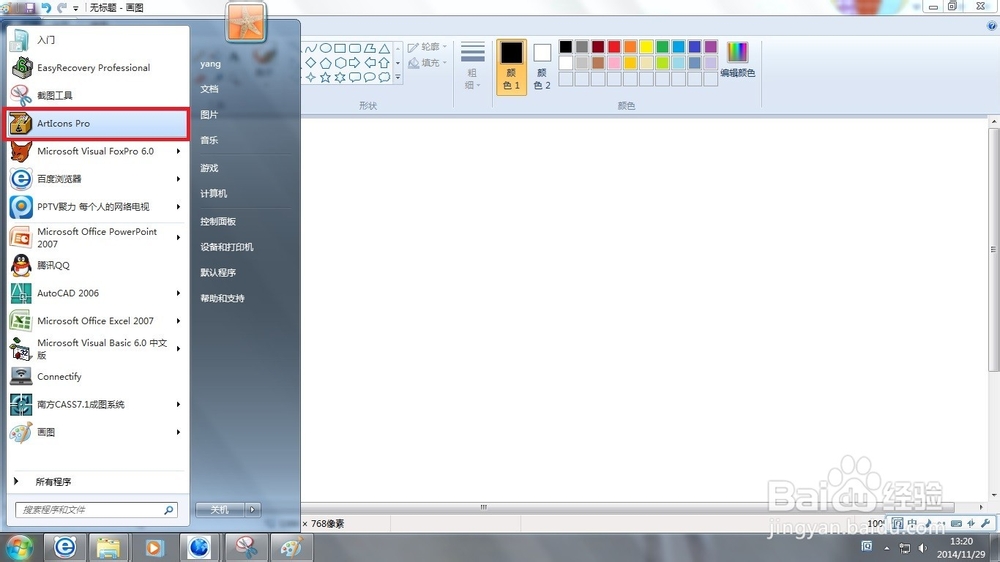
4、“文件”--“打开”,弹出打开对话框,选择所需修改的图标,单击“打开”按钮打开图标,在软件中显示出来。



5、在软件右侧,单击鼠标右键,选择“新图像”命令。

6、在打开的“新图像格式对话框”中按照VB6.0所需的ico图标格式进行设置:大小选择48X48,颜色选择256色,其它默认,单击“确定按钮进行确认。”

7、此时按照刚刚制定的格式,生成了一个新图像:

8、"文件"--“导出”--“当前图像”,命名后保存。生成一个新图标如图所示:


9、随便打开一个VB6.0工程,将刚刚生成的图标加入到Form1的ico属性中:


10、在“文件”菜单下选择生成exe命令,在弹出的生成工程对话框中按确定按钮,生成了一个心形图标,非常美观。想要生成自己喜欢的图标都可以参照以上方法。


